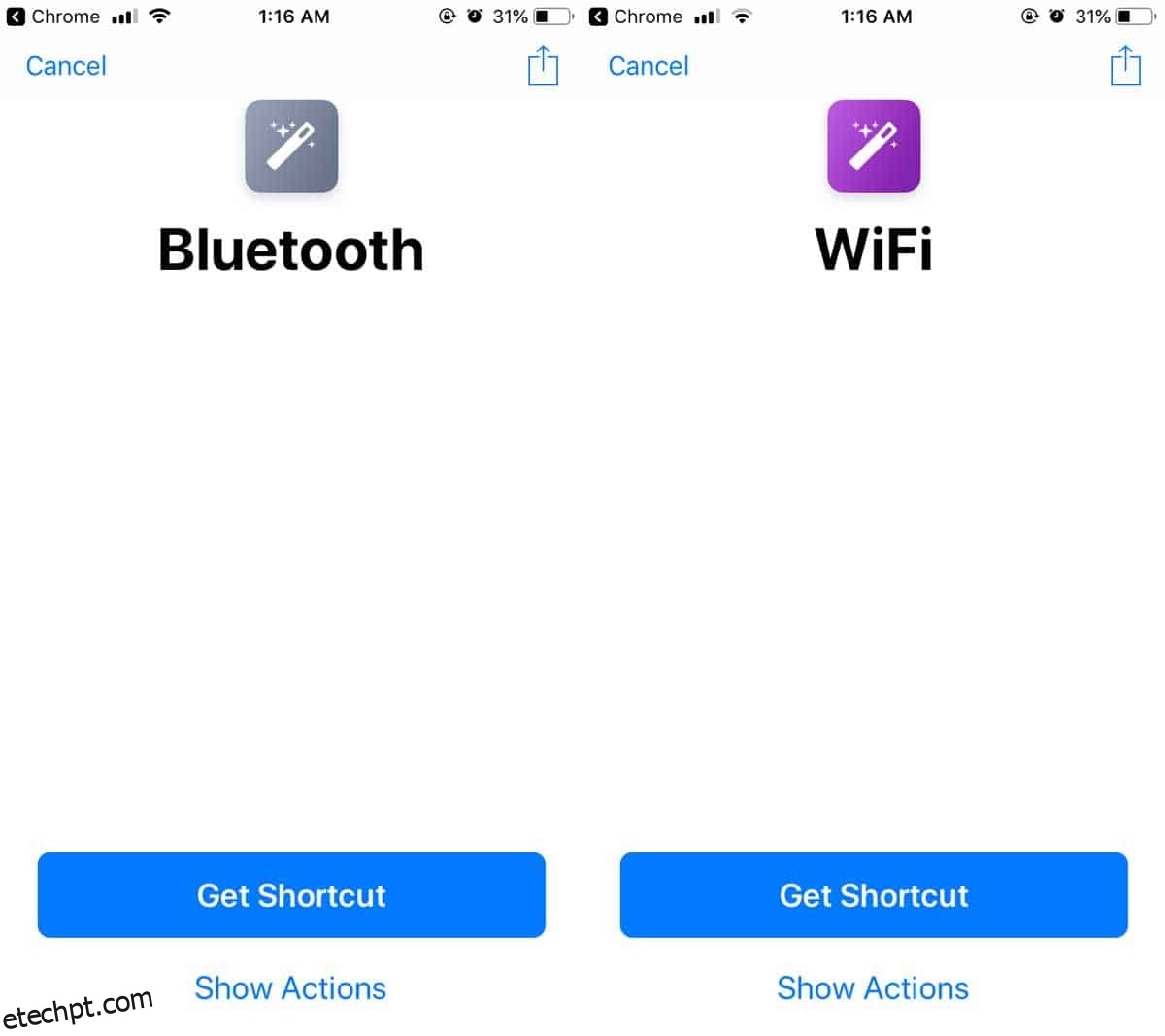Todo o potencial dos atalhos da Siri será realizado nos próximos meses. O aplicativo em si é novo para a maioria dos usuários que atualizaram para o iOS 12 e há um pouco de curva de aprendizado envolvida na criação de seus próprios atalhos. Dito isso, os usuários já estão criando alguns ótimos atalhos que corrigem alguns aborrecimentos no iOS. Se você se lembra, no iOS 11, as alternâncias Bluetooth e WiFi no Centro de Controle não desativavam mais essas opções. Em vez disso, eles simplesmente desconectaram seu telefone de todos os dispositivos e/ou redes. Isso significa que, para desativar qualquer um, você deve acessar o aplicativo Configurações. A alternativa é desligar o Bluetooth e o WiFi com um atalho da Siri.
Atalho Siri: Desligue o Bluetooth e o WiFi
Para desligar o Bluetooth e o WiFi, você precisa importar dois atalhos diferentes; um para Bluetooth e outro para WiFi. Se você quiser um atalho que possa desativá-los, confira as ações em ambos os atalhos e crie uma ação personalizada de sua preferência.
Esses atalhos foram criados pelo usuário grapplerone do Reddit. No seu iPhone, toque no link para o atalho que você deseja importar.
Quando você toca nesses atalhos, o aplicativo Atalhos será aberto com um botão ‘Obter atalho’. Toque nele para adicionar o atalho à sua biblioteca.
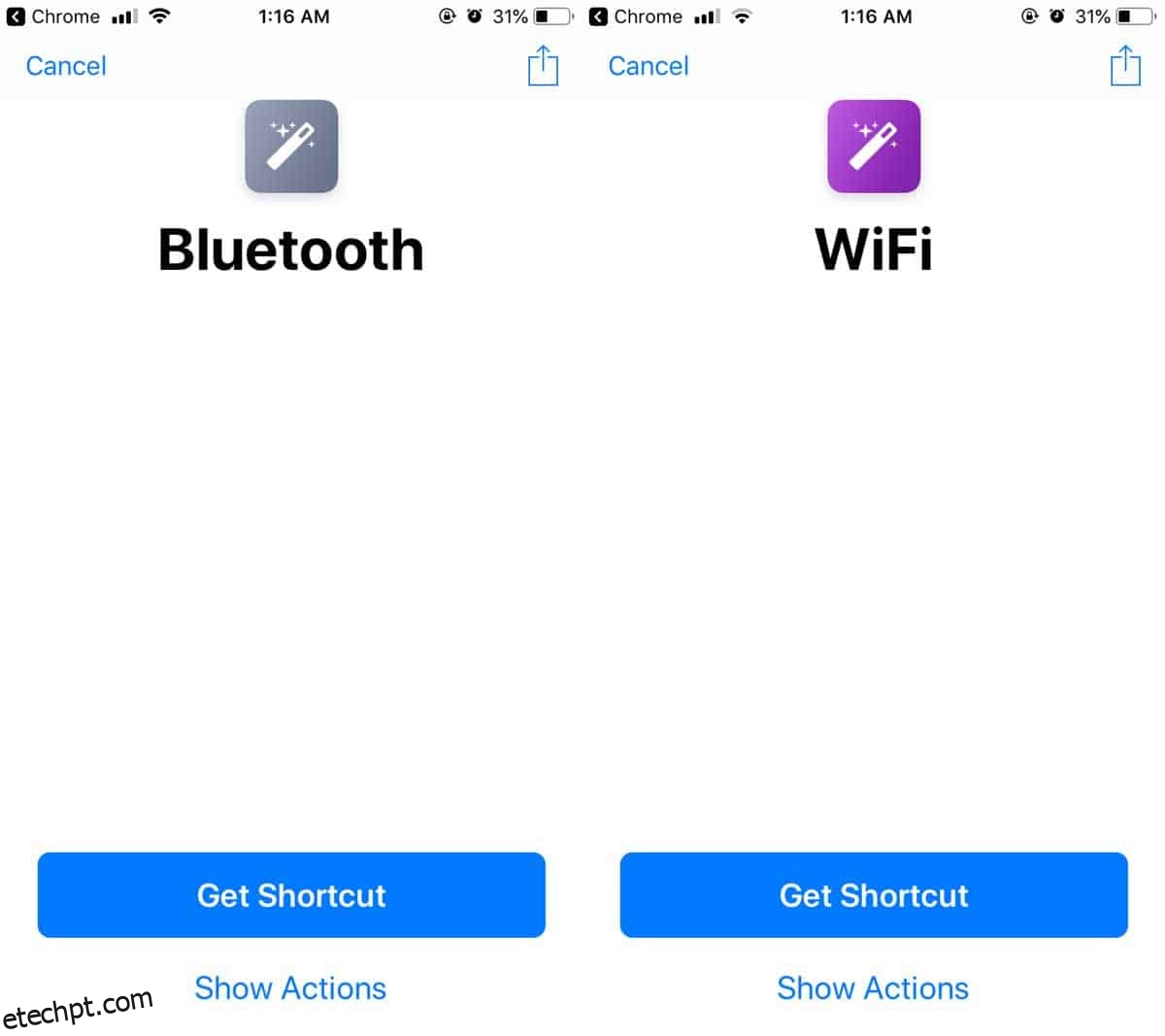
Ambos os atalhos podem alternar o estado dos respectivos interruptores que controlam, ou seja, você pode ativar ou desativar o Bluetooth e, da mesma forma, ativar ou desativar o WiFi com o atalho. Quando você executa o atalho, um menu aparecerá perguntando se você deseja ativar ou desativar o interruptor.
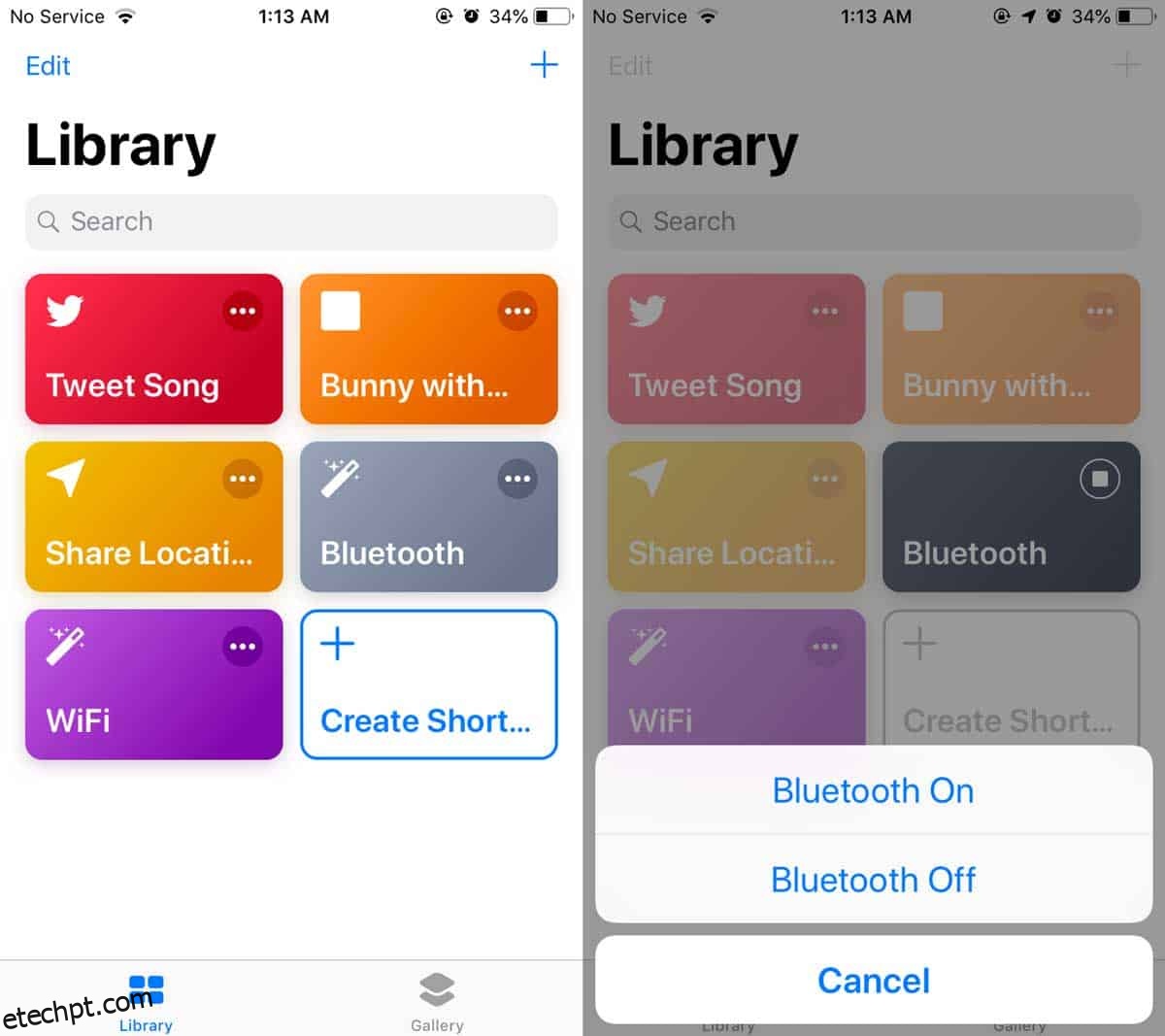
Toque na opção que deseja usar e o estado do seu WiFi ou Bluetooth mudará de acordo.
Se o seu widget de Atalhos já estiver muito cheio de atalhos essenciais que você precisa usar com frequência, você pode definir um comando Siri para ambos os atalhos. Com um comando Siri, você pode dizer algo como ‘Turn Bluetooth Off’ ou ‘Turn WiFi Off’ para invocar esses atalhos.
Isso é quase tão fácil quanto desligar o Bluetooth e o WiFi no Centro de Controle. Se você estiver usando atalhos em um dispositivo mais antigo como um iPhone 6, o atalho demorará um pouco para ser executado, mas isso tem a ver com o hardware antigo rodando em consideravelmente menos RAM do que o iOS 12 foi projetado. Ainda assim, o tempo necessário para concluir a ação não é longo o suficiente para tornar o atalho inconveniente de usar.